Atualizado em July 2025: Pare de receber mensagens de erro que tornam seu sistema mais lento, utilizando nossa ferramenta de otimização. Faça o download agora neste link aqui.
- Faça o download e instale a ferramenta de reparo aqui..
- Deixe o software escanear seu computador.
- A ferramenta irá então reparar seu computador.
No seu sistema operativo Windows 10/8/7, se alguma vez receber uma mensagem de erro:
Programa exe ou COM O substituto deixou de funcionar. Um problema fez com que o programa parasse de funcionar corretamente. O Windows fechará o programa e notificá-lo-á se estiver disponível uma solução
então aqui estão alguns passos para a solução de problemas, eu gostaria de sugerir o que pode ajudar a resolver tais erros.
Tabela de Conteúdos
O que é COM Surrogate
Atualizado: julho 2025.
Recomendamos que você tente usar esta nova ferramenta. Ele corrige uma ampla gama de erros do computador, bem como proteger contra coisas como perda de arquivos, malware, falhas de hardware e otimiza o seu PC para o máximo desempenho. Ele corrigiu o nosso PC mais rápido do que fazer isso manualmente:
- Etapa 1: download da ferramenta do reparo & do optimizer do PC (Windows 10, 8, 7, XP, Vista - certificado ouro de Microsoft).
- Etapa 2: Clique em Iniciar Scan para encontrar problemas no registro do Windows que possam estar causando problemas no PC.
- Clique em Reparar tudo para corrigir todos os problemas
O
dllhost.exe(Alaska)
processo vai pelo nome
COM Surrogate
. Ele está localizado na pasta System 32.
Diz Microsoft,
COM Surrogate é o processo sacrificial para um objeto COM que é executado fora do processo que o solicitou. O Explorer usa o COM Surrogate ao extrair miniaturas, por exemplo. Se você for para uma pasta com as miniaturas habilitadas, o Explorer irá disparar um COM Surrogate e usá-lo para calcular as miniaturas dos documentos na pasta. Ele faz isso porque o Explorer aprendeu a não confiar em extratores de miniaturas; eles têm um histórico ruim de estabilidade. O Explorer decidiu absorver a penalidade de desempenho em troca da confiabilidade melhorada, resultando em mover esses pedaços de código duvidosos para fora do processo principal do Explorer. Quando o extrator de miniaturas trava, a trava destrói o processo COM Surrogate ao invés do Explorer.
COM O substituto deixou de funcionar

Há poucas razões que poderiam causar tais erros programa mau ou corrompido, configurações UAC, infecção por malware, configurações DEP, etc. Se você atualizou recentemente um driver de evice talvez você queira reverter e ver se isso ajuda. Se o problema começou recentemente, você poderia tentar uma restauração do sistema e ver se ele faz o problema desaparecer? Desativar miniaturas via opções do Explorador de arquivos também é conhecido por ajudar. Se não, aqui estão algumas outras sugestões.
1]
No Windows 10/8/7, você tem configurações de Controle de Conta de Usuário (UAC) que impediriam o acesso de administração a programas por razões de segurança. Certos programas precisam de acesso de administrador para serem executados corretamente, então para contornar esse problema você tem que clicar com o botão direito do mouse no arquivo executável e executar como administrador.
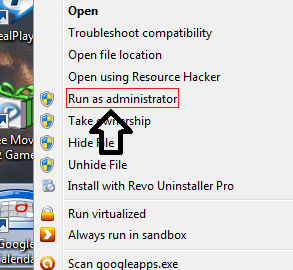
Se quiser executar sempre esse programa como administrador, clique com o botão direito do mouse no atalho e vá para Propriedades e clique na guia Compatibilidade.
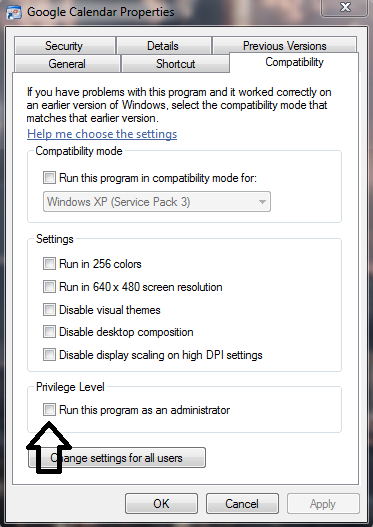
Então verifique em Executar este programa como Administrador e clique em Aplicar / OK.
Sometime você também pode precisar habilitar o Modo de Compatibilidade já que certos programas podem não ser totalmente compatíveis com o Windows 7/8/10.
Se o programa for compatível com o Windows 10/8/7, certifique-se de que não activa o Modo de Compatibilidade se a sua activação o desmarcar porque também pode bloquear o programa.
2]
Se você estiver recebendo o erro para vários programas, então há chances de seu computador Windows ter sido infectado. Nesses casos, baixe um bom software antivírus autônomo de terceiros e verifique seu PC com ele.
Reboot the system in Safe Mode and run a complete scan.
3]
DEP setting, ou seja, a configuração Data Execution Prevention pode causar o travamento dos programas. Para verificar essas configurações
1. Clique em
Início
e
Clique direito
on
Computador
e ir para
Imóveis
2. O clique em
Configurações avançadas do sistema.
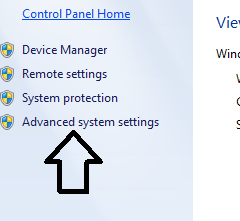
3. Lá clique em
Avançado
Tab e clique em
Configurações
under
Performance
sessão. Arkansas.
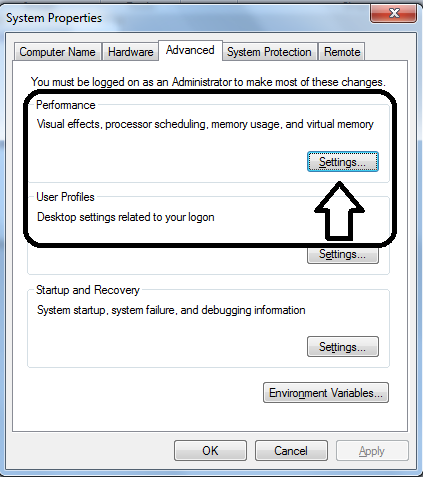
4.
Clique em
Prevenção de Execução de Dados
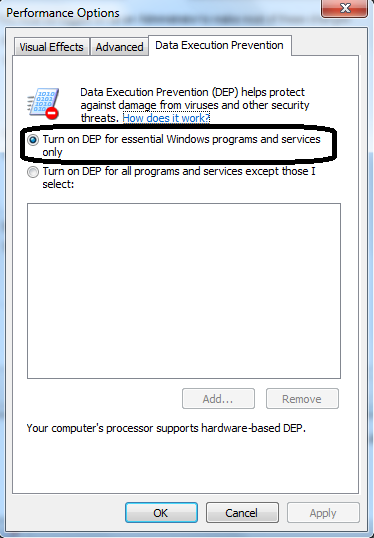
5. Verifique se você selecionou
Ative o DEP apenas para programas e serviços essenciais do Windows
…Arkansas.
6. Depois clique em
Aplicar
e clique em
OK
e
reboot
seu sistema
Alternativamente, você pode selecionar Ligar o DEP para todos os programas e serviços, exceto aqueles que eu selecionar, clicar em Adicionar e adicionar o seguinte:
-
C:WindowsSystem32dllhost.exe
para sistemas de 32 bits -
C:WindowsSysWOW64dllhost.exe
para sistemas de 64 bits
Clique em Aplicar/OK.
4]
Abra um CMD elevado e execute os seguintes comandos:
regsvr32 vbscript.dll
regsvr32 jscript.dll
Vê se isso ajuda.
Se essas etapas não forem resolvidas, tente reinstalar o aplicativo específico que está causando o problema.
Se estiver acontecendo com um dos componentes do Windows, tente executar
SFC /SCANNOW.
Veja este post se você receber uma A ação não pode ser concluída porque o arquivo está aberto na mensagem COM Substituto.
RECOMENDADO: Clique aqui para solucionar erros do Windows e otimizar o desempenho do sistema
Estevan descreve-se como um grande fã do Windows que gosta de resolver os erros do Windows 10 mais do que qualquer outra coisa e conversar sobre tecnologias MS normalmente.
